Stammdaten: Mitarbeiter
Einleitung
In den Mitarbeiter-Stammdaten können Sie umfassende Informationen zu Ihren Mitarbeitern verwalten und funktionsrelevante Einstellungen vornehmen. Darüber hinaus können Sie auf eine Vielzahl von Funktionsbereichen zugreifen, die alternativ auch über das Hauptmenü erreichbar sind. Dazu zählen Funktionsbereiche wie beispielsweise Zeiterfassung, Zeitplanung oder Verwaltung. Beim Öffnen dieser Bereiche werden unmittelbar die zum jeweiligen Mitarbeiter gehörenden Informationen und Einstellungen angezeigt.
Themen
In diesem Dokumentations-Beitrag lernen Sie:
- Allgemeine Informationen über Mitarbeiter: Welche Informationen Sie zu Ihren Mitarbeitenden erfassen und verwalten können. (z.B. Adress- oder Kontaktdaten)
- Allgemeine Einstellungen für Mitarbeiter: Welche systemweiten Konfigurationen Sie für Mitarbeiter vornehmen können (z.B. seine Sichtbarkeit in verschiedenen Funktionsbereichen oder Einrichtung von Schnittstellen zum Datenaustausch mit externen Anwendungen wie Microsoft 365 oder ERP-Systemen)
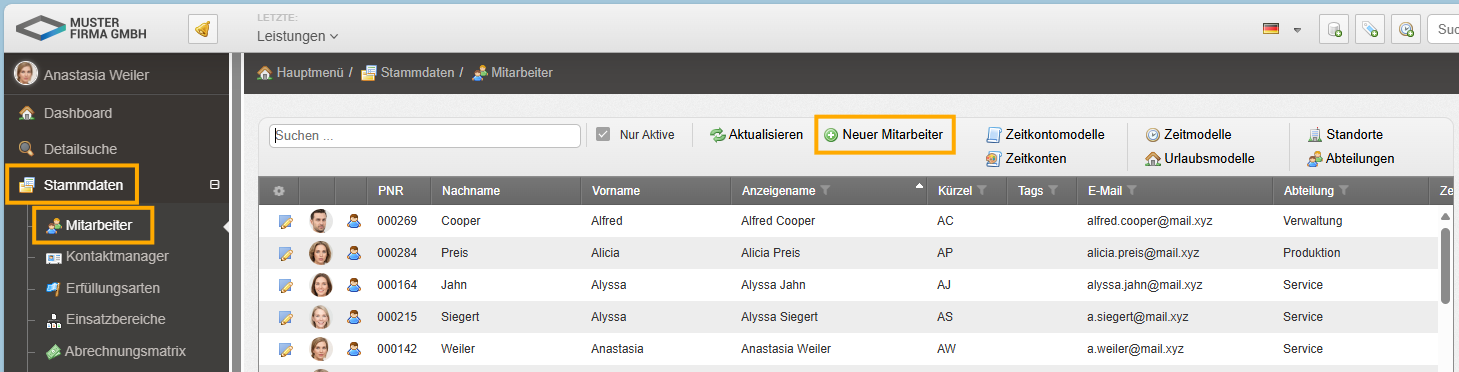
Exkurs: venano.ZEIT für ihre Mitarbeitenden einrichten
Damit ein Mitarbeiter venabo nutzen kann, ist die Anlage des Mitarbeitenden in den Stammdaten der erste notwendige Schritt. Er reicht aber nicht aus. Für die Nutzung der venabo Systemumgebung ist zusätzlich die Anlage von Benutzern und die Festlegung und Zuweisung von Benutzerrollen erforderlich. Damit ihre Mitarbeitenden die venabo Apps nutzen können, muss zudem eine Authentifizierung eingerichtet werden.
Wie das funktioniert, lernen Sie im Dokumentations-Beitrag unter folgendem Link: <Bereich in Arbeit>
Allgemeine Informationen über Mitarbeiter
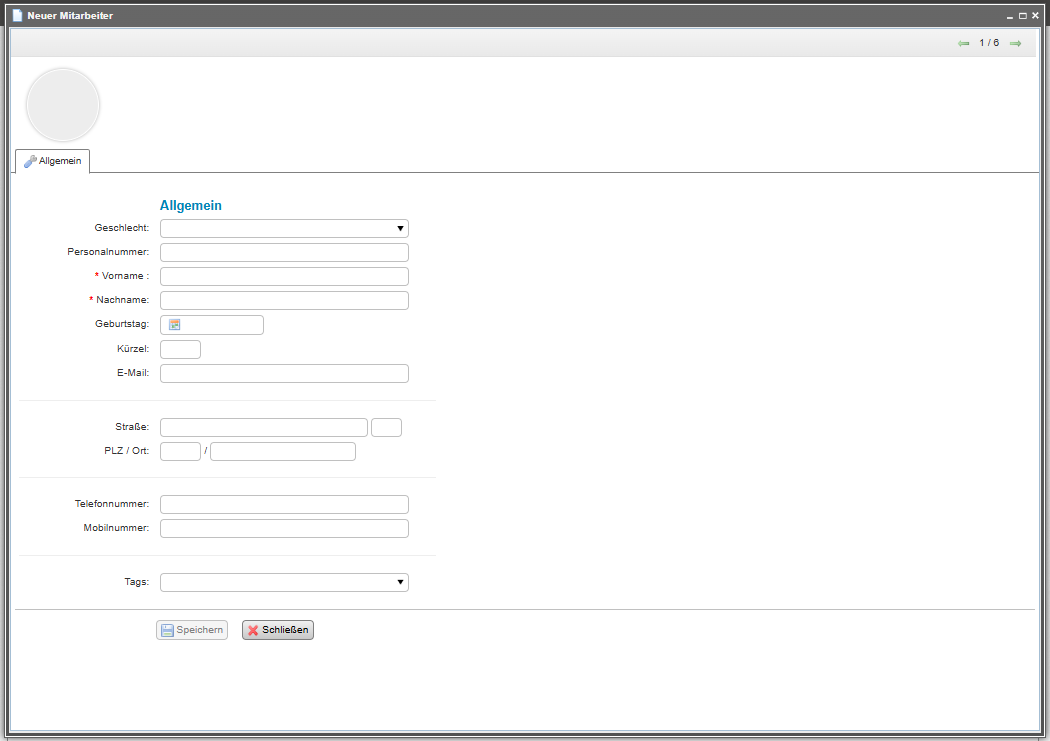
Allgemeine Informationen über Mitarbeiter // <Hinweis: neues UX Design in Entwicklung>
Geschlecht
–
Personalnummer
Sie können eine Personalnummer für den Mitarbeitenden hinterlegen. Die Personalnummer wird nicht automatisch generiert, sondern muss manuell vergeben werden.
Die Personalnummer ist wichtig für den Lohnexport bzw. die Zuordnung von Mitarbeitenden und Lohnarten.
Alles zum Thema Lohnexport, lernen Sie im Dokumentations-Beitrag unter folgendem Link: <Bereich in Arbeit>
Vorname
–
Nachname
–
Geburtstag
venabo kann eine Übersicht der Geburtstage aller Mitarbeitenden in einem Dashlet auf dem Dashboard bereitstellen.
Kürzel
venabo.ZEIT generiert automatisch ein Mitarbeiterkürzel, falls keines manuell eingetragen wird. Es besteht aus den ersten Buchstaben von Vornamen und Nachnamen. Beispiel: „Max Mustermann“ > „MM“
Es sollte für jeden Mitarbeiter eine E-Mail-Adresse hinterlegt werden. Diese ist u.a. wichtig für:
- venabo benachrichtigt Mitarbeitende per E-Mail, beispielsweise über den Status von Urlaubsanträgen
- Dieselbe E-Mail-Adresse kann allerdings nur für einen Mitarbeitenden und nicht mehrfach verwendet und gespeichert werden.
- Damit ein Mitarbeiter als eAU Ansprechpartner für einen Standort hinterlegt werden kann, muss für Ihn eine E-Mail-Adresse angegeben sein.
- Hinweis: die E-Mail-Adresse darf das Zeichen „ß“ nicht enthalten. Sonst lässt sich der Mitarbeiter-Stammdatensatz ggf. nicht speichern.
Straße
Der Wohnsitz des Mitarbeitenden.
PLZ / Ort
Der Wohnsitz des Mitarbeitenden.
Telefonnummer
Die private Festnetznummer des Mitarbeitenden.
Mobilnummer
Die private Mobilnummer des Mitarbeitenden.
Tags
Tags können frei erstellt und benannt werden und auf diese Weise bestimmte Informationen an einem Mitarbeitenden hinterlegen.
- In der Auswahlliste ausgewählt werden können nur Tags, die bereits erstellt wurden. Erstellen lassen sich Tags unter Stammdaten > Tags.
- In der Liste aller Mitarbeiter lässt sich nach Tags filtern.
- Ein Anwendungsbeispiel ist die Verwendung eines Tags um die Ersthelfer ihres Unternehmens erkennbar zu machen. Sie könnten dazu einen neuen Tag erstellen mit der Bezeichnung: „Erste-Hilfe-Kurs 2025“
Allgemeine Einstellungen für Mitarbeiter
Die allgemeinen Einstellungen für Mitarbeitende (sowie der Zugriff auf alle weiteren Funktionsbereiche) sind erst verfügbar, nachdem Sie die allgemeinen Informationen – mindestens die Pflichtfelder Name und Vorname – für den Mitarbeitenden gespeichert haben.
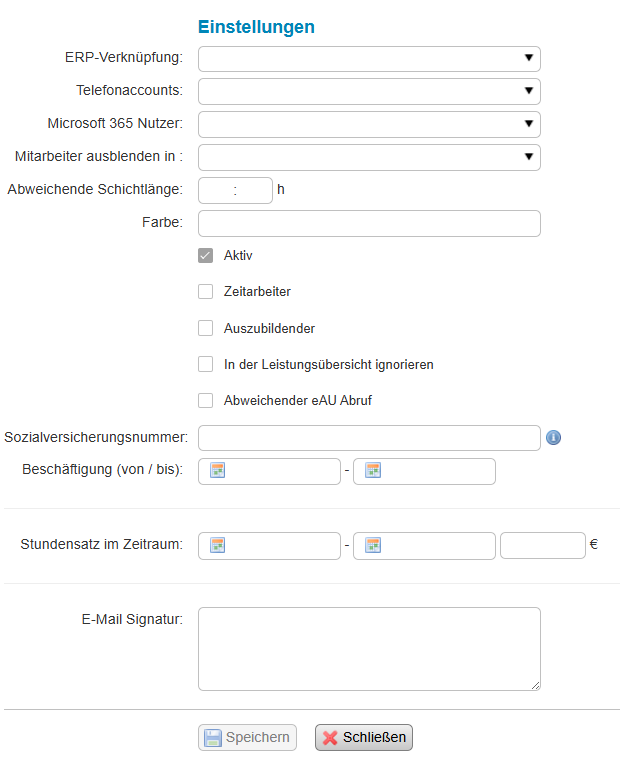
ERP-Verknüpfung
Hier können Sie den Mitarbeiter mit einem ERP-System verknüpfen, um eine Kommunikation und einen Datenaustausch zwischen den beiden Systemen herzustellen.
Wie das funktioniert, lernen Sie im Dokumentations-Beitrag unter folgendem Link: <Bereich in Arbeit>
Telefonaccounts
<in Arbeit>
Microsoft 365 Nutzer
Hier können Sie den Microsoft 365 Account des Mitarbeitenden verknüpfen. Wie das funktioniert, lernen Sie im Dokumentations-Beitrag unter folgendem Link: M365 Schritt-für-Schritt-Anleitung – doku.venabo
Mitarbeiter ausblenden in
Der Mitarbeiter kann von einer Reihe von Funktionen und Ansichten ausgeschlossen werden:
- Ticket: Der Mitarbeiter kann nicht länger als Bearbeiter für Tickets ausgewählt werden.
- Projekt: Der Mitarbeiter kann nicht länger als zuständiger Mitarbeiter für ein Projekt ausgewählt werden.
- Vorgang: Der Mitarbeiter kann nicht länger als Bearbeiter für einen Vorgang ausgewählt werden.
- Leistungsübersicht: Der Mitarbeiter und seine erfassten Leistungen können nicht länger in der Leistungsübersicht angezeigt werden.
- Leistungshistorie: Der Mitarbeiter und seine erfassten Leistungen können nicht länger in der Leistungshistorie angezeigt werden.
Abweichende Schichtlänge
Diese Funktion betrifft nur Schichtmitarbeiter. Es kann für den Mitarbeiter eine individuelle Schichtlänge festgelegt werden, die von der in der Schichtplanung festgelegten Schichtlänge abweicht.
Farbe
<in Arbeit>
Aktiv
Damit ein Mitarbeiter die venabo und die Apps nutzen kann, Zeiten und Leistungen erfassen usw. muss für ihn die Option „Aktiv“ ausgewählt sein. Ein aktiver Mitarbeiter belegt automatisch eine Softwarelizenz.
Wenn der Mitarbeiter das Unternehmen verlässt, kann dieser über diese Option deaktiviert werden. Die Daten des Mitarbeiters bleiben erhalten. Ist die Option „Aktiv“ nicht ausgewählt, wird automatisch eine Mitarbeiterlizenz frei.
Zeitarbeiter
Diese Option kennzeichnet den Mitarbeiter in einer Reihe von Ansichten als „Zeitarbeiter“.
Auszubildener
Diese Option kennzeichnet den Mitarbeiter in einer Reihe von Ansichten als „Auszubildener“.
In der Leistungsübersicht ignorieren
Ist diese Option aktiviert, dann kann der Mitarbeiter in der Leistungsübersicht nicht ausgewählt oder angezeigt werden.
Mehr über die Funktion Leistungsübersicht lernen Sie im Dokumentations-Beitrag unter folgendem Link: <Bereich in Arbeit>
Abweichender eAU Abruf
<in Arbeit>
Sozialversicherungsnummer
<in Arbeit>
Beschäftigung (von / bis)
- Der Zeitpunkt „Beschäftigt (Von)“ kann in venabo zur Übersicht aller Beschäftigungsjubiläen ihrer Mitarbeitenden genutzt werden.
- Der Zeitpunkt „Beschäftigt (Bis)“ kann in venabo genutzt werden, um des Austrittsdatum eines Mitarbeitenden zu dokumentieren.
Stundensatz im Zeitraum
<in Arbeit>
E-Mail Signatur
<in Arbeit>